So greifen Sie von unterwegs aufs Heimnetzwerk zu
Auf Einzelgeräte per App zugreifen
Für den Zugriff auf ein Heimnetzgerät über das Internet haben fast alle Hersteller entsprechende Smartphone-Apps im Angebot. Per Smartphone remote zuzugreifen kann durchaus sinnvoll sein. Sie können dann aus der Ferne Informationen abrufen oder auch bestimmte Einstellungen vornehmen. Google Wifi, Linksys Velop, Ubiquity Amplifi und weitere Mesh-WLAN-Router lassen sich im heimischen Netzwerk nur noch per Smartphone steuern. Auch Western Digital hat NAS-Modelle im Programm. Modelle wie die aus der Serie "My-Cloud-Home" lassen sich ebenfalls nur noch über die App bedienen. Ob das insbesondere bei Netzwerkspeichern Sinn macht, möchten wir hier nicht weiter diskutieren.
Zugriff auf das komplette Heimnetz von außen
Wenn Sie nicht nur einzelne Geräte aus der Ferne ansteuern möchten, sondern auch Zugriff aufs komplette Heimnetzwerk haben möchten, kommen Sie um einen VPN-Fernzugang (Virtual Private Network) nicht herum. Bei dieser Methode nutzen Sie einen verschlüsselten Tunnel im Internet zwischen dem VPN-Server Ihres Heimnetzes und einem als VPN-Client definierten Smartphone oder Notebook. So können Sie einen lokalen Netzwerkanschluss aus der Ferne nutzen. Die Übertragungsrate der VPN-Fernverbindung hängt davon ab, wie gut die Online-Anbindung des entfernten VPN-Clients beziehungsweise Ihres Heimnetzrouters funktioniert. Soll der Aufwand für die Einrichtung eines VPN-Zugangs im Heimnetz überschaubar bleiben, dann benötigen Sie einen mit öffentlicher IPv4-Adresse eingerichteten Internetanschluss. Das Problem dabei ist: IPv4-Adressen sind in Deutschland nicht unbegrenzt verfügbar, will heißen: Sie werden knapper. Im Abschnitt "DS-Lite als Problemfall" weiter unten finden Sie mehr zu dieser Thematik.
Fernzugang von überall
Aus den genannten Gründen möchten wir mit einer an jedem Internetzugang funktionierenden Verbindungstechnik starten. Hierbei ist es unerheblich, ob die Verbindung Ihres Heimnetz-Routers mit dem Internet über Dual Stack (IPv6 und IPv4) oder über DS-Lite (IPv6) läuft. Hersteller von netzwerkfähigen Geräten nutzen dazu einen sogenannten Relayserver, an dem Sie sich zuerst einmal vom Heimnetz aus registrieren müssen. Und zwar über das Gerät (Zielgerät), auf das später aus der Ferne zugegriffen werden soll. Sie können das Setup entweder über eine Hersteller-App an Ihrem Smartphone beziehungsweise Tablet, als auch über die Weboberfläche Ihres Zielgeräts durchführen. Die Registrierung erfolgt in der Regel mit einer gültigen E-Mail-Adresse. Idealerweise kombinieren Sie diese mit einem sicheren Passwort.
Wichtig: Aus Sicherheitsgründen sollten Sie das Setup von Ihrem heimischen Netzwerk beziehungsweise dem lokalen Netzwerk durchführen, über das der spätere Fernzugriff auf das ausgewählte Gerät erfolgen soll. Sobald Sie die Verifizierungsmail für das neu angelegte Fernzugriffskonto bestätigt haben, ist die Verbindung zwischen dem Relayserver und dem Zielgerät (Kamera, NAS etc.) aktiv. Den Server können Sie jetzt von jedem beliebigen Internetzugang erreichen. Wenn Sie sich mit Ihren korrekten Zugangsdaten am Konto für den Fernzugriff per Smartphone-App anmelden, wird eine Verbindung zwischen dem Zielgerät im heimischen Netzwerk und Ihrem Smartphone von dem Relayserver hergestellt. Sollte Ihr Heimnetz über DL-Lite angeschlossen sein, funktioniert das ebenfalls recht gut.
Relayzugang: Pro und Contra
Ein Relaydienst bietet eine Vielzahl an Vorteilen. Erstens umgeht er geschickt Verständigungsprobleme zwischen IPv6- und IPv4-Protokollanbindungen und zweitens sind keine Portweiterleitungen im Heimnetzrouter anzulegen. In beiden Fällen wird die Verbindung von den jeweils beteiligten Endgeräten aufgebaut. Aus diesem Grund muss auch kein dynamischer DNS-Dienst (DynDNS) eingerichtet werden, um das Heimnetz zu lokalisieren. Die Endgeräte melden sich stets selbstständig am Relayserver an.
Einschränkungen gibt es dennoch. Beispielsweise sind die Übertragungsraten nicht ganz so schnell wie bei einer per Portweiterleitung eingerichteten Direktverbindung. Zudem kann der Relayserver vorübergehend ausfallen. Wenn Sie zu Hause von Ihrem NAS große Dateien übertragen oder hochauflösende Videos streamen möchten, kommen Sie mit dem Relaydienst schnell an dessen Grenzen. Beispielsweise bei höher aufgelösten Kamera-Live-Streams. Aus dem Grund sorgt der Kamerahersteller meist für eine Zwischenpufferung der Daten. Die Übertragung ans "ferne" Endgerät erfolgt dann mit einer deutlichen zeitlichen Verzögerung. In einem anderen Fall werden die Videos sowohl in geringerer Auflösung als auch stärker komprimiert gestreamt. Arlo (ehemals Netgear) und weitere Hersteller leiten Streams daher aus Prinzip über den Relayserver. Das ist auch dann der Fall, wenn der Client, auf den der Zugriff erfolgen soll, im Heimnetz angemeldet ist.
DS-Lite als Problemfall
Wegen der Knappheit öffentlicher IPv4-Adressen schalten die meisten bekannten Internetprovider Breitbandanschlüsse für Privathaushalte nur noch über das IPv6-Protokoll. Diese Anschlüsse werden auch DS-Lite-Anschlüsse genannt. Wenn Sie auf einen DS-Lite-Anschluss von außerhalb des Heimnetzes zugreifen möchten, müssen Sie dazu das IPv6-Protokoll verwenden. Das stellt jedoch ein Problem dar: Die Fritzbox-Modelle von AVM sind die mit integriertem VPN-Server ausgestatteten Modemrouter, die mit Abstand am häufigsten in Deutschland eingesetzt werden. Zwar haben alle Fritzbox-Modelle "MyFritz" und damit einen IPv6-fähigen DynDNS-Dienst an Bord - Tunnelverbindungen über IPv6 kann der in den Fritzbox-Routern integrierte VPN-Server dennoch nicht entgegennehmen.
Um über VPN auf eine Fritzbox aus der Ferne zugreifen zu können, benötigen Sie daher einen per öffentlicher IPv4-Adresse angebundenen Internetanschluss. Öffentliche IPv4-Adressen gibt es in Deutschland aber nur im Rahmen von Dual-Stack-Anschlüssen. Ein solcher Anschluss lässt sich nicht nur über IPv4, sondern auch über IPv6 erreichen. Zurzeit ist die Deutsche Telekom der einzige Zugangsprovider, der sämtliche private Internetanschlüsse seiner Kunden per Standard als Dual Stack bereitstellt. Andere Provider bieten dagegen Dual Stack allenfalls gegen Aufpreis. Meist werden diese Dual-Stack-Anschlüsse zudem nur in speziellen Tarifen angeboten.
Per Relaydienst synchronisieren
Zur Fernsteuerung von beliebigen Geräten im Heimnetz eignen sich Relayverbindungen besonders gut. Die App des Herstellers macht aus dem Smartphone quasi eine "Remote"-Fernsteuerung. Diese ist jederzeit griff- und einsatzbereit - gleich ob zu Hause oder unterwegs.
Auch, um kleinere Datenmengen wie Fotos oder Dokumente am PC oder Notebook zu übertragen, kann ein Relayzugang Sinn machen. Entsprechende Optionen bieten beispielsweise Qnap mit Myqnapcloud und Synology mit Quickconnect an. Unter anderem können Sie damit Ordner oder Dateien auf Ihrem NAS-Server mit anderen Clients abgleichen. Ein entsprechendes Tool muss für einen solchen Abgleich natürlich auch auf diesen Clients installiert sein.
Sie werden diese Funktion vor allem dann zu schätzen wissen, wenn Sie häufig außerhalb Ihres Heim- oder Büronetzwerks an Dokumenten arbeiten müssen. Alle Änderungen an Dateien, die Sie am Fernzugriffsclient vorgenommen haben, können Sie automatisch auf das NAS im Büro oder Heimnetz über den Relayserver übertragen lassen.
VPN via Dual Stack und Fritzbox
Relaydienste bieten allerdings immer nur auf das eine Gerät Zugriff, das gerade am Relayserver angemeldet ist. Um den vollen Netzwerkzugriff aus der Ferne zu erhalten, ist ein VPN-Fernzugang unumgänglich. Den VPN-Fernzugang gibt es allerdings nur über einen Dual-Stack-Anschluss, der eine öffentliche IPv4-Adresse besitzt. Wie bereits erwähnt, sollten Sie eine öffentliche IPv4-Adresse für Ihren VPN-Zugang auf Ihr eigenes Heimnetz besitzen. Zurzeit können Sie bei der Deutschen Telekom den hierfür erforderlichen Dual-Stack-Anschluss noch automatisch erhalten. Andere Netzbetreiber bieten diesen Anschluss hingegen meist nur auf Anfrage. Dual-Stack-Anschlüsse sind hier oft Bestandteile von speziellen Tarifen wie beispielsweise ein Tarif für einen Businessanschluss. Manchmal ist dann auch noch eine Zusatzgebühr fällig. Der Support Ihres Providers sollte Ihnen hierüber die benötigten Auskünfte geben können.
Sie benötigen hierfür nicht nur eine öffentliche IPv4-Adresse, sondern auch einen Heimnetzrouter, der einen integrierten VPN-Server besitzt, wie etwa eine Fritzbox. Um einen VPN-Zugang einzurichten, sind im Grunde nur zwei Schritte nötig. Als Erstes müssen Sie den Router bei einem DynDNS-Dienst registrieren. Anschließend können Sie den Router von außen übers Internet stets unter derselben URL erreichen, weil öffentliche IPv4-Adressen in aller Regel dynamisch vergeben werden. Meistens wechseln die Adressen täglich. Um den kostenlosen DynDNS-Dienst des Anbieters AVM nutzen zu können, müssen Sie sich unter "Internet > MyFritz-Konto" im Web-Menü der Fritzbox anmelden.
Im zweiten Schritt müssen Sie einen neuen Fritzbox-Benutzer und ein besonders starkes Zugangspasswort anlegen. Gehen Sie hierzu auf "System" und wählen Sie dann "Benutzer hinzufügen". Erlauben Sie diesem Benutzer "Zugang aus dem Internet". Erteilen Sie ihm die Berechtigungen für "VPN" und für den Zugriff auf die Fritzbox-Einstellungen.
VPN-Client via Fritzbox
Nachdem Sie einen neuer VPN-Nutzer angelegt haben und dieser durch das Drücken einer Fritzbox-Taste oder per Telefoncode bestätigt wurde, können Sie sich in einem weiteren Browserfenster die Zugangsdaten der Fritzbox anzeigen lassen. Sie benötigen diese Angaben zum Beispiel, um eine VPN-Verbindung einzurichten. Später können Sie die Account-Einstellungen des VPN-Fritzbox-Nutzers dann jederzeit abrufen. Mit diesen Angaben können Sie bereits an Ihrem Smartphone (iOS oder Android) den VPN-Zugang einrichten. Alle erforderlichen Anweisungen liegen Ihnen hiermit vor.
VPN-Fernzugriffe können Sie natürlich auch am Macbook von Apple oder am Windows-Notebook umsetzen. Die ausführlichen Anweisungen nebst der Download-Links zu den kostenlosen VPN-Client-Tools finden Sie unter https://avm.de/service/vpn/uebersicht auf dem VPN-Serviceportal von AVM. Ein weiterer Vorteil einer VPN-Verbindung ins Heimnetz ist der Folgende: Sie können durch diese Verbindung sicher aus der Ferne auf solche Geräte zugreifen, bei denen sich die Webmenüs ausschließlich über das unverschlüsselte HTTP-Protokoll erreichen lassen. Diese Geräte lassen sich daher nicht im Router über eine einfache Portweiterleitung ins Internet stellen.
Fernzugriff auf Heimnetzwerk, NAS, PCs und mehr einrichten
Die Fritzbox ist eine geignete Zentrale, um Fernzugriff auf eigene Geräte zu ermöglichen. © AVM
Dateien, Musik und Videos sowie eine stetig wachsende Anzahl von SmartHome-Geräten im heimnetzwerk - es gibt vieles, auf das Sie auch von unterwegs per Fernzugriff zugreifen möchten. Wir stellen Ihnen die Möglichkeiten und Geräte dafür vor.
Dank Internet, Laptop und Smartphone haben Sie von überall Zugriff auf Ihre Daten und Geräte zuhause. Es gibt dabei aber einige Hürden:
Sie benötigen eine schnelle Internet-Verbindung, damit Sie Daten in akzeptabler Geschwindigkeit aus dem Heimnetzwerk hochladen können. Die üblichen DSL-Verbindungen eignen sich aber vor allem für den schnellen Download. In Upload-Richtung ist die Geschwindigkeit viel geringer. Ein Megabit Upload pro Sekunde sollte es mindestens sein, denn das reicht für Bildschirmfreigaben und sogar Musikstreaming.
Um Strom zu sparen, wechseln Computer und andere Netzwerkgeräte bei Nichtgebrauch in den Ruhezustand. Für den Fernzugriff müssen sie erst aufgeweckt werden. Dafür gibt es die Funktion Wake On LAN (WOL), die das Versenden von Aufweckbefehlen per Netzwerk erlaubt. In Router wie AVMs FRITZ!Box ist eine WOL-Funktion integriert.
Ihr Netzwerk muss permanent mit dem Internet verbunden und von außen erreichbar sein. Vor allem bei Heimnetzwerken, die per Mobilfunk online gehen, gibt es Einschränkungen, die dazu führen, dass nicht jede Möglichkeit für den Fernzugriff funktioniert. Sind diese Hürden beseitigt, steht dem Fernzugriff aufs Heimnetz nichts mehr im Weg. Anderenfalls können die Cloud-Dienste für Sie hilfreich sein, die wir Ihnen ebenfalls vorstellen.
Auf Dateien zugreifen
Wie Sie auf Ihre Dateien zugreifen, hängt davon ab, wo diese gespeichert sind. In der Regel befinden sich Dateien entweder auf einem Computer beziehungsweise einer damit verbundenen, externen Festplatte und/oder auf einem Network Attached Storage (NAS). Diese Geräte beherbergen eine oder mehrere Festplatten, auf denen sich Dateien via Netzwerk speichern lassen.
Computer benötigen eine Software, über die Sie auf Ihre Dateien zugreifen können. Dafür empfehlen wir Teamviewer. Die Software ist für den privaten Gebrauch kostenlos und ermöglicht sowohl den Download von auf Ihrem Computer gespeicherten Dateien als auch dessen Fernsteuerung über eine Bildschirmfreigabe. Teamviewer gibt es für Windows, den Mac und Linux. Weil das Programm auch für Android und iOS erhältlich ist, können Sie auch vom Smartphone und Tablet auf ihren PC zugreifen.
Anzeige
NAS wie das QNAP TS-451+ beherbergen mehrere Festplatten und stellen so viel Speicherplatz im Netzwerk zur Verfügung. (Quelle: Qnap, © QNAP
Anzeige
Wie Sie auf Ihr NAS zugreifen, unterscheidet sich von Modell zu Modell. Alle zeitgemäßen Geräte bringen aber mindestens eine Funktion mit, dank der Sie auch von unterwegs Zugriff auf die auf dem NAS gespeicherten Dateien haben. Üblicherweise erfordert das die kostenfreie Registrierung bei einem vom Hersteller des NAS angebotenen Online-Service. Dabei erhalten Sie Zugangsdaten, über die Sie sich von unterwegs über eine Website in Ihr NAS einloggen und Dateien herunterladen können. Häufig findet sich im Zubehör des NAS auch eine Software, über die Sie einen Ordner auf Ihrem Laptop mit dem NAS lokal und via Internet synchronisieren können. Smartphone-Apps stellen hingegen nicht alle Anbieter zur Verfügung. Werfen Sie einen Blick auf die Geräte von QNAP, Seagate, Synology und Western Digital, wenn Sie sich für ein NAS interessieren. Viele Internet-Router lassen sich durch Anschluss eines USB-Laufwerks ebenfalls um NAS-Funktionen erweitern.
Alternativ gelingt der Fernzugriff aufs Heimnetzwerk auch über ein virtuelles, privates Netzwerk (VPN). Dabei stellen Sie von unterwegs eine verschlüsselte Verbindung zu Ihrem Netzwerk her, wodurch das Internet quasi zum verlängerten Netzwerkkabel wird. Das VPN hat den Vorteil, dass Sie auf nahezu alle Funktionen genauso zugreifen, als befänden Sie sich zu Hause. Die Einrichtung ist aber nicht immer ganz leicht. Nach unserem Eindruck kommen Sie mit der ohnehin weit verbreiteten Fritzbox von AVM am schnellsten ans Ziel, zumal die Einrichtung unter Windows, macOS, Android und iOS hier sehr ausführlich dokumentiert wurde.
Cloud-Alternativen: Speichern Sie Ihre Dateien auf einer Online-Festplatte wie Dropbox oder OneDrive. Auch wenn das kein wirklicher Fernzugriff auf das Heimnetzwerk ist - so haben Sie Ihre Dateien immer griffbereit.
Anzeige
Bilder, Musik und Videos ansehen
Zu den beliebtesten Funktionen des Fernzugriffs auf das Heimnetzwerks gehört der Zugang zu Bildern, Musik und Videos. Dafür gibt es verschiedene Mediacenter-Lösungen, die viel mehr Komfort bieten als der Zugriff auf „nackte“ Dateien. Kernfunktionen zum Abspielen von Mediadateien stehen dabei in der Regel kostenfrei zur Verfügung.
Anzeige
Von Plex erfasste Filme, Serien, Musik und Bilder stehen Ihnen auf zahlreichen Endgeräten zur Verfügung - auch unterwegs. (Quelle: © Hersteller
Anzeige
Der Platzhirsch unter den Mediacenter-Programmen ist PlexPlex. Nach der Installation weisen Sie Plex den Weg zu den Verzeichnissen mit Ihren Bildern, Musik und Videos. Plex erstellt daraus einen Katalog und ergänzt diesen mit Album Covers, Filmplakaten, Trailern, Bewertungen, den Titelsongs von TV-Serien und vielem mehr. Bei der Wiedergabe wandelt Plex das jeweilige Dateiformat automatisch so um, dass es sich auf dem Zielgerät abspielen lässt. Auch die für die Übertragung notwendige Bandbreite lässt sich dabei anpassen. So streamen je nach Internet-Verbindung sogar Videos von Zuhause unterwegs aufs Smartphone.
Der Plex-Server ist kostenfrei für Windows, Linux und macOS erhältlich. Auch auf vielen NAS können Sie ihn installieren. Die für die Umwandlung der Dateien in das Zielformat (so genannte „Transkodierung“) notwendige Rechenkraft bringen aber nicht alle Geräte mit. Eine von Plex’ Stärken ist die gute Verfügbarkeit der für die Wiedergabe notwendigen Client-Software. Es gibt sie unter anderem für den Webbrowser, für Android, iOS, FireTV, Playstation und Xbox. In einigen TV-Geräte ist Plex ebenfalls integriert. Der Fernzugriff gehört zu den kostenlosen Funktionen von Plex.
Während sich Plex bereits jahrelanger Entwicklung erfreut, ist die Alternative Emby Media deutlich jünger. Funktional sind sich beide Lösungen sehr ähnlich. Plex wirkt runder und ausgereifter. Sollen aber auch Kinder und Jugendliche auf das Mediacenter zugreifen, könnten die besseren Jugendschutzfunktionen von Emby interessant für Sie sein.
Kommt es Ihnen lediglich auf einen Zugriff auf Ihre Musiksammlung an, dann sollten Sie sich auch Subsonic ansehen. Dieses Mediacenter setzt den Schwerpunkt auf Musik und kann Songs auch für das Streaming im Fernzugriff bereitstellen. Der Fernzugriff ist Teil des Premium-Pakets, das nach Ablauf der Testfrist 1 US-Dollar im Monat kostet.
Cloud-Alternativen: Fotos können Sie zum Beispiel bei Google Photos speichern. Für Musik unterwegs bietet sich ein Streaming-Dienst wie Spotify an und im Bereich der Videos empfiehlt sich ein Blick auf das Angebot von Amazon Prime, Netflix und die Mediatheken der Fernsehsender.
Zugriff auf das SmartHome
Anzeige
Von der Heizungssteuerung über die schaltbare Steckdose bis hin zum Sensor für Temperatur und Luftfeuchtigkeit gibt es zahlreiche Geräte, die eine kabellose Nachrüstung von SmartHome-Funktionen ermöglichen. (Quelle: Elgato, © Elgato
Anzeige
Das Licht ausschalten, die Rollläden runterlassen oder das Garagentor öffnen - immer mehr Funktionen des Zuhauses stehen dank SmartHome-Geräten auch unterwegs zur Verfügung. Besonders interessant sind per Funk kommunizierende SmartHome-Geräte, über die sich Wohnungen und Häuser nachrüsten lassen. Solche Geräte gibt es zum Beispiel von AVM, Belkin, Elgato und Philips.
Ähnlich wie bei NAS ist es üblich, dass der Fernzugriff auf SmartHome-Geräte über vom Hersteller bereitgestellte Online-Funktionen erfolgt. Das birgt aber zwei Probleme:
Verschwindet der Anbieter vom Markt, gehen üblicherweise auch die Online-Funktionen unter. Je nach Konstruktion kann ein SmartHome-Gerät dadurch deutlich an Nutzen verlieren.
Kombinieren Sie SmartHome-Systeme verschiedener Anbieter, benötigen Sie entsprechend viele Logins und Apps für die Steuerung. Andererseits bietet die Kombination von Systemen Einsparmöglichkeiten und mehr Individualität.
Anzeige
IP-Symcon vereint SmartHome-Geräte verschiedener Hersteller unter einer einheitlichen Web-Oberfläche und lässt sich mit der Sprache PHP programmieren. (Quelle: Symcon GmbH, www.symcon.de) © Screenshot WEKA / PC Magazin
Anzeige
Aus diesen Gründen sind Programme nützlich, mit denen sich SmartHome-Geräte verschiedener Hersteller steuern lassen - aus einer einheitlichen Web-Oberfläche beziehungsweise App heraus, zu Hause und unterwegs. Apple hat dafür den HomeKit-Standard entwickelt. Dazu kompatible Geräte gibt es von verschiedenen Herstellern. Sie lassen sich per iPhone und iPad steuern. Als Brücke, die den Fernzugriff ermöglicht, dient dabei der Streaming-Client AppleTV oder ein zu Hause zurückgelassenes iPad. Typisch für Apple sind die Anpassungsmöglichkeiten für Benutzer aber auf das reduziert, was Apple als wichtig erachtet. Mehr Flexibilität und eine größere Palette unterstützter SmartHome-Geräte bieten zum Beispiel IP-Symcon und OpenHAB, für deren Betrieb häufig schon ein stromsparender Mini-PC wie der Raspberry Pi reicht.
So greifen Sie von überall auf einen PC zu
Es wird unweigerlich Zeiten geben, in denen Sie Zugriff auf Informationen benötigen, die auf Ihrem Computer gespeichert sind, Sie aber keinen physischen Zugriff darauf haben. Oder ein Techniker muss aus der Ferne auf Ihr Gerät zugreifen, um Sie bei der Fehlerbehebung zu unterstützen. An dieser Stelle können Remotedesktoplösungen helfen. In diesen und weiteren Situationen ermöglichen PC-Fernzugriffstools einer Person den Zugriff auf den Inhalt eines Computers, ohne dass sie physisch vor dem Computer anwesend sein muss.
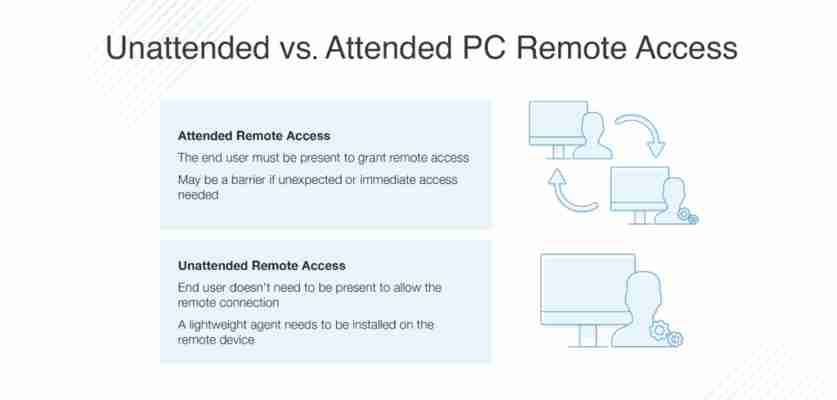
Mit dem richtigen Dienstprogramm für Remotecomputer können Sie von überall und möglicherweise zwischen verschiedenen Gerätetypen eine Remotedesktopverbindung herstellen. Sie können eine Verbindung von einem anderen Computer, Ihrem Laptop, Ihrem Smartphone oder sogar dem PC eines Freundes herstellen. Wenn Sie ein Techniker sind, können Sie die PCs der Mitarbeiter von fast überall aus überprüfen.
Bevor Sie sich für eine Remotedesktop-App oder Softwarelösung entscheiden, ist es wichtig, zunächst zu verstehen, wie der Fernzugriff auf einen PC funktioniert. Sie können auf unterschiedliche Weise eine Fernverbindung mit einem PC herstellen. Daher wird in diesem Artikel erklärt, wie Sie mit verschiedenen Tools und Techniken einen Fernzugriff auf einen PC durchführen können, um Sie bei der Auswahl der Fernzugriffstools zu unterstützen.
Beaufsichtigter und unbeaufsichtigter Fernzugriff
Der Fernzugriff kann für unterschiedliche Zwecke genutzt werden. Es könnte z. B. von Mitgliedern Ihres Teams genutzt werden, um Zugriff auf ihren Büro-Desktop zu erhalten, wenn sie remote arbeiten. Der Fernzugriff kann auch genutzt werden, um Kunden Support zu bieten. Die Art der Fernzugriffsfunktionen, die Ihr Unternehmen benötigt, hängt von dem beabsichtigten Zweck Ihrer Fernzugriffsaktivitäten ab. Es gibt zwei Arten von Fernzugriff: beaufsichtigt und unbeaufsichtigt. Wenn Sie den Unterschied zwischen diesen Fernzugriffsmethoden verstehen, können Sie bestimmen, wie Sie Fernverbindungen herstellen.
Beaufsichtigter Fernzugriff
Überwachte Fernzugriffslösungen erfordern die physische Anwesenheit einer autorisierten Person bei dem Rechner, zu dem Sie eine Fernverbindung herstellen möchten, um den Zugriff zu gewähren. Es wird normalerweise für die Bereitstellung von Remote-Support verwendet, sodass Kundendiensttechniker direkten und sofortigen Support leisten können.
Wie zu erwarten, erfordern betreute Fernzugriffslösungen, dass der Endbenutzer mit seinem Gerät anwesend ist, um die Autorisierung zu erteilen. Dies bedeutet, dass die betreuten Fernzugriffsfunktionen nicht verwendet werden können, um z. B. eine Fernverbindung mit Ihrem eigenen PC herzustellen, es sei denn, es ist jemand verfügbar, der Ihre Anfrage gewährt. Daher ist der betreute Fernzugriff wahrscheinlich nicht für Situationen geeignet, die einen unerwarteten oder sofortigen Fernzugriff auf den Desktop erfordern.
Unbeaufsichtigter Fernzugriff
Unbeaufsichtigter Fernzugriff ermöglicht, wie der Name schon sagt, den Fernzugriff auf einen PC, ohne dass ein Endbenutzer beim Hostgerät anwesend ist. Im Gegensatz zum beaufsichtigten Fernzugriff muss für den unbeaufsichtigten Fernzugriff ein leichtgewichtiger Agent auf den von Ihnen verwalteten Remotegeräten und Servern installiert werden, bevor Sie den Zugriff herstellen können. Sobald der Remote-Agent implementiert ist, können Sie von überall und zu jeder Zeit an Ihrem PC arbeiten und sich mit ihm verbinden.
Für Unternehmen, die unbeaufsichtigte Fernzugriffssoftware für die Bereitstellung von Support verwenden, ermöglicht der unbeaufsichtigte Fernzugriff die Erbringung von intermittierenden Supportleistungen und die Durchführung von Wartungsaktivitäten an Geräten. Ein Helpdesk-Team wird es wahrscheinlich nutzen, um sofortigen Support zu leisten und es für die Verwaltung der Infrastruktur einzusetzen. Dies beinhaltet in der Regel die Installation von Updates und die Behebung von nicht kritischen Problemen.
Unbeaufsichtigter Fernzugriff ist ideal für Einzelpersonen und Unternehmen, die ihre Produktivität, Flexibilität und Effizienz steigern möchten, indem sie remote auf PCs zugreifen können – auch wenn das Gerät unbeaufsichtigt ist. Beispielsweise kann es von einem Unternehmensmitarbeiter verwendet werden, um eine Verbindung zu seinem Bürodesktop herzustellen, sodass er auch dann auf alle erforderlichen Dateien und Konten zugreifen kann, wenn er von zu Hause aus auf einem anderen Gerät arbeitet.
So greifen Sie mit Remotedesktop-Tools auf einen PC zu
Mit einer Remotedesktoplösung können Sie über eine Internetverbindung von einem anderen Gerät aus auf Ihren PC, seine Dateien und seine Anwendungen zugreifen. Die Remotedesktopsoftware erreicht dies, indem sie einen visuellen Echtzeit-Feed des Computers, auf den Sie zuzugreifen versuchen, überträgt. Mit einigen Remotedesktop-Tools können Sie diese Remoteverbindungen von Ihrem Smartphone, Tablet oder sogar über ein Datennetzwerk herstellen.
Remotedesktop-Tools sind einfach zu bedienen und können, je nach gewählter Lösung, relativ schnell eingerichtet werden. Wenn Sie als Windows-Benutzer hoffen, mit Ihrem PC einen Fernverbindungszugriff zu ermöglichen, stehen Ihnen viele Optionen zur Verfügung. Die offensichtlichste und kostengünstigste dieser Optionen ist das eingebaute Windows-Tool für Remotedesktopverbindungen (RDC). Als voll integriertes Tool ist RDC sehr effektiv beim Aufbau von Windows-zu-Windows-Remote-Verbindungen. Mit diesem Tool können Sie eine Remoteverbindung zu Ihrem Desktop herstellen, indem Sie einen RDP-Client (Remote Desktop Protocol) verwenden.
Leider kann RDC keinen Fernzugriff zwischen mehreren Plattformen unterstützen und ist nicht besonders benutzerfreundlich. Für eine unternehmenstaugliche Remotedesktopsoftware ist es besser, eine vielseitigere und skalierbare Lösung zu implementieren.
Viele alternative Remotedesktoplösungen bieten eine Reihe von erweiterten Fernzugriffsfunktionen. Wenn Sie sich für eine Fernzugriffssoftware entscheiden, sollten Sie die folgenden Funktionen priorisieren, um mehr Möglichkeiten für den Fernzugriff auf einen PC zu haben.
Multi-Monitor-Unterstützung
Arbeitsplätze mit mehreren Monitoren werden immer häufiger, daher ist es wichtig, dass die von Ihnen gewählte Remotedesktoplösung Multi-Monitor-Umgebungen unterstützt. Um die Bedienung zu erleichtern, sollte Ihr Fernzugriffstool ein schnelles Umschalten zwischen den Benutzermonitoren ermöglichen.
Live-Chat
Wenn Sie Support anbieten, müssen Sie in der Lage sein, während aktiver Sitzungen schnell und einfach mit Benutzern zu kommunizieren. Eine Live-Chat-Funktion ist besonders nützlich, wenn Sie Endbenutzern Fragen zu dem Problem stellen müssen, das sie gerade haben. Im Idealfall bietet die von Ihnen implementierte Fernzugriffssoftware mehrere Chat-Optionen, z. B. Chat vor der Sitzung, Chat während der Sitzung, VoIP-Anrufe und Video-Chat-Funktionen. Die Korrespondenz sollte ohne Unterbrechung der Sitzungen stattfinden können.
Integriertes Ticketingsystem
Für Unternehmen, die Fernzugriff für den Support nutzen, kann ein integriertes Ticketingsystem die Effizienz Ihres Teams erheblich verbessern. Ein eingebautes oder integriertes Ticketing-System ermöglicht es Ihnen, Benutzeranfragen zu verfolgen, ohne die Konsole Ihrer Remotedesktoplösung zu verlassen. Dies zentralisiert Ihre Supportvorgänge und kann weitere Vorteile bieten, z. B. die Verknüpfung von Korrespondenzprotokollen mit Tickets, um einen durchsuchbaren Verlauf früherer Support-Anfragen und Kundeninformationen zu erstellen.
Remote-Dateizugriff
Techniker und andere IT-Experten sind oft unterwegs. Aus diesem Grund kann die Möglichkeit, von überall auf wichtige Dateien zuzugreifen, sehr bequem sein und die Produktivität potenziell erhöhen. Wenn Ihre Support-Techniker zum Beispiel manchmal remote arbeiten, können sie dank der Remote-Dateizugriffsfunktionen ihre Arbeitsdokumente sicher einsehen, auch wenn sie von zu Hause aus arbeiten.
Erweiterte Sicherheit
Fernzugriffsaktivitäten können Schwachstellen schaffen, wenn sie nicht richtig abgesichert sind. Um einen sicheren Fernzugriff zu gewährleisten, empfehlen wir die Wahl einer Fernzugriffslösung mit fortschrittlichen Verschlüsselungsprotokollen, mehrstufigen Berechtigungen und Multi-Faktor-Authentifizierung.
Mobile Anwendung
Da viele IT-Administratoren regelmäßig unterwegs arbeiten, ist es wichtig, dass sie Zugriff auf die notwendigen Tools haben, um ihre Arbeit von überall aus zu erledigen. Eine mobile Anwendung kann die Flexibilität Ihrer Fernzugriffsaktivitäten erheblich erweitern, da Sie von mobilen Geräten aus auf Netzwerkcomputer und PCs zugreifen können oder umgekehrt, egal wo Sie sich befinden.
Unterstützung für die Verbindung mit nicht reagierenden Rechnern
Wenn Sie eine unbeaufsichtigte Remote-Sitzung aufbauen, kann es vorkommen, dass ein Computer ausgeschaltet ist oder sich im Ruhezustand befindet. Um zu verhindern, dass dies ein Hindernis darstellt, sollten Sie eine Lösung wählen, die es Ihnen ermöglicht, eine Verbindung zu nicht reagierenden Out-of-Band-Computern herzustellen.
Auswahl der richtigen Fernzugriffstools
Für ein umfassendes, unternehmensgerechtes Fernzugriffstool empfehlen wir entweder SolarWinds® Dameware® Remote Everywhere (DRE) oder SolarWinds Dameware Remote Support (DRS). Beide Lösungen ermöglichen einen schnellen, einfachen und sicheren Fernzugriff. Sowohl SolarWinds DRS als auch DRE stellen normalerweise in weniger als acht Sekunden eine Verbindung zu einer Workstation her. Um Ihr Unternehmen, Ihre Benutzer und Ihre Daten zu schützen, beinhalten diese Tools fortschrittliche Verschlüsselungsprotokolle, Zwei-Faktor-Authentifizierung und mehrstufige Berechtigungen, die weit über die Standardanforderungen für Benutzernamen und Passwörter hinausgehen. Mit diesen Lösungen können Sie über die Unterstützung von KVM, Wake-on-LAN und Intel vPro mit AMT eine Verbindung zu nicht reagierenden und Out-of-Band-Computern herstellen. Sowohl DRE als auch DRS enthalten eine benutzerfreundliche, intuitive mobile Anwendung, obwohl nur DRE eine Fernverbindung zu mobilen Geräten ermöglicht.
DRE und DRS haben auch die folgenden gemeinsamen Merkmale:
Ein-Klick-Zugriff
Unterstützung für Mac, Linux und Windows
Unterstützung für mehrere Sprachen
Benutzerdefinierte Branding-Optionen
Funktionen zur Unterstützung der GDPR-Bereitschaft
Funktionen zur Unterstützung der HIPAA-Compliance
TLS 1.2- und AES 256-Datenverschlüsselung
Auto-Lock und Auto-Sleep-Prävention
Zeitlimit für Leerlaufsitzungen
Geheime, verschlüsselte Tresore
Optionen für den Ablauf des PIN-Codes
Chat während der Sitzung
Multi-Session-Handling
Sitzungsnotizen
Laserpointer
Möglichkeit, den PC aus der Ferne zu sperren
Und vieles mehr
Der Hauptunterschied zwischen diesen Tools ist, dass DRE eine Cloud-basierte Lösung ist, während DRS vor lokal eingesetzt wird. DRE bietet auch einige andere Funktionen als DRS, einschließlich, aber nicht beschränkt auf die folgenden:
Die Möglichkeit, eine Remoteverbindung zu mobilen Geräten herzustellen
Multi-Monitor-Unterstützung
Unterstützung für VoIP und Videokonferenzen
Aufzeichnung von Videositzungen
Chat vor der Sitzung
Rufkarten
Leichtes Ticketsystem
Technische Leistungsberichte
Anpassbare Umfragen
Port-Weiterleitung
DRP-Weiterleitung
DRS, obwohl eingeschränkter als DRE, enthält einige bemerkenswerte Funktionen, die nicht in DRE enthalten sind. Dies umfasst die Massenverteilung von Agenten auf Geräte, die Integration mit Helpdesk-Software für erweiterte Ticketing-Funktionen und die Unterstützung von Smartcards.
So greifen Sie mit DRS und DRE per Fernzugriff auf einen PC zu
Um mit SolarWinds DRS und DRE per Fernzugriff auf einen PC zuzugreifen, müssen Sie zunächst einen entfernten Host zur Teilnahme an einer beaufsichtigten oder unbeaufsichtigten Sitzung einladen. Mit den Dameware-Tools können Sie sich mit Benutzerrechnern innerhalb und außerhalb Ihres Netzwerks verbinden und Fehler beheben. Wenn sich die Verbindung außerhalb der Firewall befindet, stellen Sie die Verbindung mit dem Endbenutzer über eine unbeaufsichtigte oder beaufsichtigte Internetsitzung her. Um dies zu erreichen, müssen Sie den Dameware Internet Proxy konfigurieren.
Um zu demonstrieren, wie einfach es ist, mit DRS und DRE aus der Ferne auf einen PC zuzugreifen, hier ein Überblick über den Ablauf des Prozesses.
Fernzugriff auf einen PC mit DRS
Beginnen wir damit, wie Sie mit DRS eine Verbindung zu einem entfernten Host über eine beaufsichtigte Remote-Internetsitzung herstellen können. Dies ist sinnvoll, wenn Sie dem Benutzer in Zukunft keinen Support mehr bieten müssen. Eine besuchte Sitzung kann nur fortgesetzt werden, solange die Verbindung aktiv ist. Mit anderen Worten: Sobald Ihre Sitzung beendet ist, ist auch die Verbindung zum entfernten Rechner unterbrochen.
Der Vorgang, jemanden zu einer beaufsichtigten Sitzung einzuladen, ist einfach. Starten Sie zunächst Dameware Mini Remote Control – eine integrierte DRS-Anwendung, mit der Sie den Fernzugriff mit Linux-, Windows-, OS X- und Mac-Systemen herstellen können. Wählen Sie „Datei“, gefolgt von „Benutzer zur Remote-Sitzung einladen“. Klicken Sie anschließend auf „Sitzung erstellen“. In diesem Stadium haben Sie die Möglichkeit, E-Mail-Details auszuwählen oder Details in die Zwischenablage zu kopieren. Sie können dann die Sitzungs-URL an den anderen Benutzer senden. Sobald diese URL vom entfernten Benutzer in einen Browser kopiert wurde, wird ein Agent auf dem Rechner des Benutzers installiert. Dieser Agent wird die Verbindung herstellen. Sobald die Verbindung hergestellt ist, können Sie die Dameware Mini Remote Control-Anwendung verwenden, um Ihre Benutzer zu unterstützen.
Wenn die Sitzung, zu der Sie einen entfernten Host einladen, unbeaufsichtigt ist, ist der Vorgang etwas anders, aber immer noch relativ einfach. Unbeaufsichtigter Fernsupport ist geeignet, wenn Sie davon ausgehen, dass Sie dem Benutzer in Zukunft Unterstützung bieten müssen. Sobald eine unbeaufsichtigte Sitzung gestartet wurde und der Benutzer sich erfolgreich verbunden hat, erscheint sein Rechner in Ihrer Remote-Host-Liste, auf die Sie über Dameware Mini Remote Control und die Administrationskonsole zugreifen können. Bei unbeaufsichtigten Remotesitzungen wird die Verbindung des Remote-Hosts zum Dameware Central Server aufrechterhalten, während der Status des Remote-Hosts zwischen online und offline wechselt.
Um eine unbeaufsichtigte Sitzung zu erstellen, verwenden Sie Ihren Benutzernamen und Ihr Kennwort, um sich bei Ihrer Administrationskonsole anzumelden. Stellen Sie sicher, dass Sie als Administrator eingeloggt sind. Gehen Sie als nächstes zu „Internet-Proxy“ und wählen Sie „Einstellungen“. Klicken Sie hier, um das Linkfeld Bereitstellung zu bearbeiten und kopieren Sie dann den Inhalt in die Zwischenablage. Senden Sie die Sitzungs-URL an den anderen Benutzer. Sobald der Link in den Browser des Benutzers eingefügt wurde, wird dieser aufgefordert, einen Agenten zu installieren. Dieser Agent stellt die Verbindung zwischen dem Central Server und dem Gerät des Benutzers her.
Nachdem der vorkonfigurierte Agent heruntergeladen und die Verbindung erstellt wurde, klicken Sie einfach auf „Für ausstehende Verbindungen genehmigen“. Nach der Freigabe wird der entfernte Rechner in Ihrer Remote-Host-Liste in der Dameware Mini Remote Control Anwendung angezeigt und Sie können sich in Zukunft mit wenigen Klicks mit dem entfernten Rechner des Benutzers verbinden.
Remote-Zugriff auf einen PC mit DRE
Das Starten einer unbeaufsichtigten Sitzung mit SolarWinds DRE ist noch einfacher. Fügen Sie während einer aktiven Supportsitzung einfach das Gerät des Remotebenutzers (mit Computername und IP-Adresse) zu Ihrer vorhandenen Liste der Remotecomputer hinzu. Sie können dies auch über Ihre Konsolenoberfläche durchführen. Sobald das Gerät hinzugefügt wurde, wird der Dameware Remote Everywhere-Agent auf dem Computer des Benutzers installiert. Auf diese Weise können unbeaufsichtigte Remotesitzungen in Sekundenschnelle eingerichtet werden.
Wenn ein Computer bereits zu Ihrer Liste der Remotecomputer hinzugefügt wurde und Sie eine unbeaufsichtigte Sitzung starten möchten, wechseln Sie zur Registerkarte „Meine Computer“. Dadurch wird die Liste der Rechner angezeigt, zu denen Sie jederzeit eine Remoteverbindung herstellen können, da auf denen bereits der DRE-Agent vorinstalliert ist. Wählen Sie einfach den Computer aus, mit dem Sie eine Verbindung herstellen möchten, bearbeiten und speichern Sie ggf. die Kundendaten und klicken Sie auf „Verbinden“, um eine Sitzung zu starten. Sie können eine Sitzung sofort starten, indem Sie auf das entsprechende Gerät doppelklicken.
Auswahl der richtigen Fernzugriffssoftware
Die Nachfrage nach Remote-PC-Lösungen steigt und der Markt wird zunehmend von Remote-Desktop-Software gesättigt – viele davon bieten nur Unterstützung für bestimmte Plattformen und Geräte. Wenn Sie den Fernzugriff nutzen müssen, um Fernverbindungen mit verschiedenen Gerätetypen und über mehrere Plattformen hinweg herzustellen, benötigen Sie Remotedesktop-Tools, die vielseitig genug sind, um diese Anforderungen zu erfüllen.
Wie dieser Leitfaden hoffentlich gezeigt hat, ist die Einrichtung von Fernsupport- und Fernzugriffssitzungen mit SolarWinds DRE und DRS schnell und unkompliziert. Diese Tools sind nicht nur einfach zu bedienen, sondern bieten auch eine beeindruckende Reihe von Funktionen, die die Effizienz Ihrer Remote-Support-Aktivitäten verbessern. Mit Live-Chat, Multi-Session-Handling, erweiterter Sicherheit, Auto-Lock- und Auto-Sleep-Prävention und vielem mehr bieten DRE und DRS eine umfassende Fernzugriffslösung. Diese Tools lassen sich mit dem Wachstum Ihres Unternehmens skalieren und werden gut unterstützt. Die Support-Techniker von SolarWinds stehen Ihnen rund um die Uhr zur Verfügung, um Ihre Fragen zu beantworten.
Wenn Sie sich nicht sicher sind, ob DRE oder DRS das Richtige für die Anforderungen Ihres Unternehmens ist, empfehlen wir Ihnen, die kostenlosen Testversionen zu nutzen. Sie können eine 14-tägige kostenlose Testversion von DRS aufrufen, indem Sie hier klicken und eine 14-tägige kostenlose Testversion von DRE hier.
